先看看对比效果图:

怎么样,对比图效果很明显吧!去除了碍眼的痘痘,形象瞬间得到了提升,并且效果图还很好的保留了皮肤的自然质感,快来看看具体步骤:
1、在软件下打开待处理的照片,进入“美容”标签,点击“消除黑眼圈”按钮,调整合适的画笔大小和透明度,选取脸部光滑的皮肤区域,然后对脸上的痘痘区域进行处理,消除明显的痘痘。
小技巧:为了祛痘效果自然,大家可以将照片放大,更利于选取合适肤色区域,在涂抹痘痘的过程中要根据不同的肤色区域选取不同的颜色涂抹,面部整体会更自然。
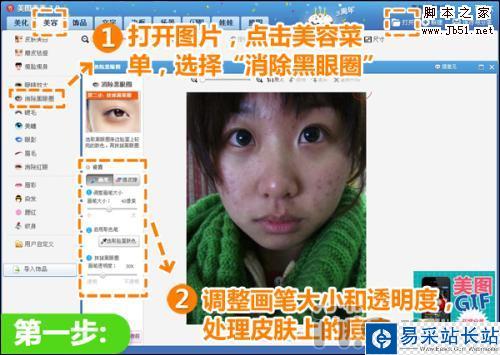
2、点击“磨皮祛痘”按钮,选择“自动磨皮-普通磨皮-中”,点击确定,让皮肤整体更细腻。
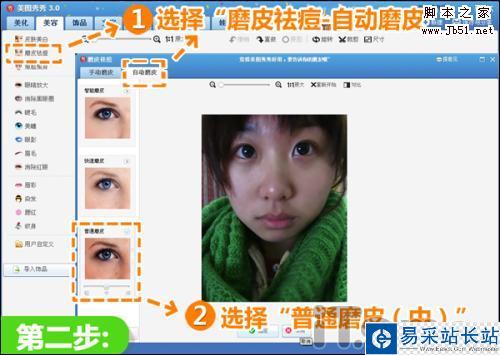
3、再次选择“自动磨皮”,点击“快速磨皮-中”,提亮肤色。
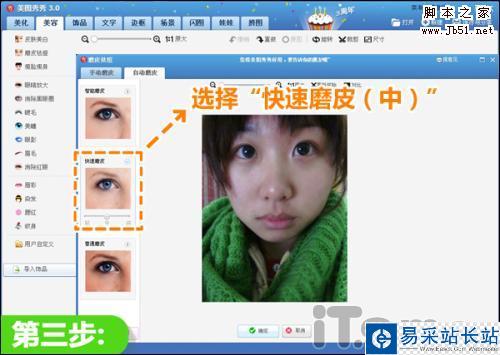
4、点击“美化”菜单,选择“影楼-阿宝色”特效,并调整透明度至25%,让肤色进一步白皙。
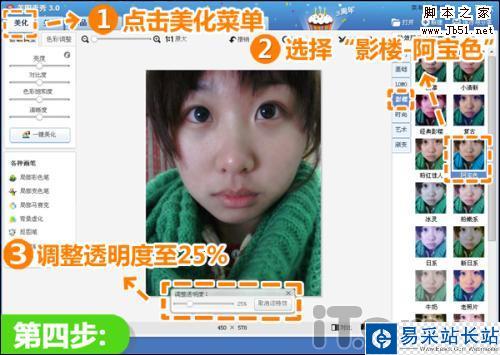
5、然后选择“影楼-冰灵”特效,并调整透明度至40%,使照片整体提亮。
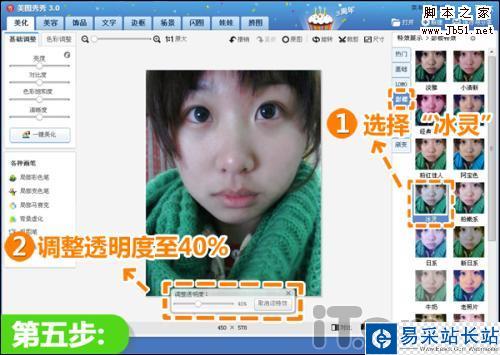
6、再次进入“美容”菜单,点击“消除黑眼圈”按钮,调整合适的画笔大小和透明度,选取相应肤色,对脸颊暗部进行处理,使整体肤色均匀。
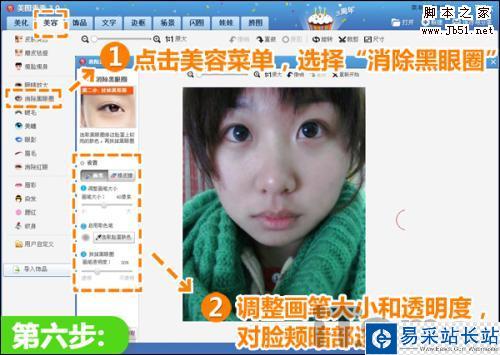
7、再点击“美化”菜单,选择“基础-柔光”特效和“基础-锐化”特效,让皮肤更有质感,就大功告成啦!
新闻热点
疑难解答